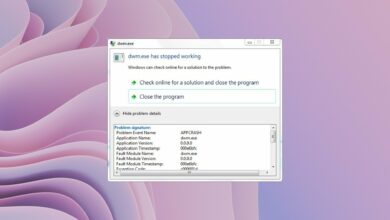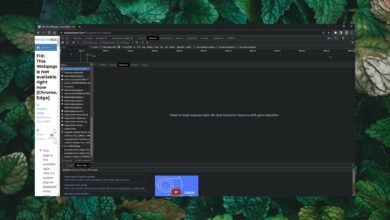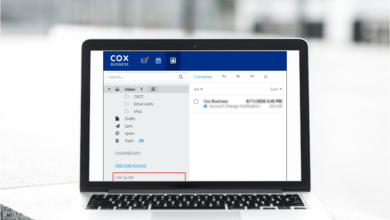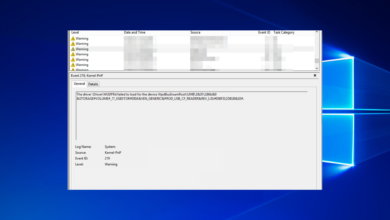¿Han caducado las credenciales de cifrado de la impresora? Solución rápida • Consejos para Mac
- Si sus credenciales de cifrado han caducado, no podrá utilizar la impresora con normalidad.
- Para resolver este problema, debe intentar reiniciar la red y la impresora y crear un nuevo certificado.
- Para obtener guías más actualizadas sobre cómo solucionar una variedad de problemas de Mac, considere marcar nuestro Mac Fix Hub detallado.
- Si está interesado en otras noticias de Mac, no dude en visitar nuestra página web de Mac.

Una impresora inalámbrica puede brindar muchos beneficios, como una configuración más sencilla sin cables enredados, además de la capacidad de enviar documentos para imprimir desde cualquier dispositivo conectado a una red determinada.
Sin embargo, dicha impresora no está exenta de errores. En esta nota, muchos usuarios han informado Las credenciales de cifrado han caducado mensaje de error.
Esto puede ser un problema y evitar que imprima, pero en el artículo de hoy le mostraremos cómo solucionarlo.
¿Qué hacer si las credenciales de cifrado de la impresora han caducado?
1. Reinicie la red y la impresora
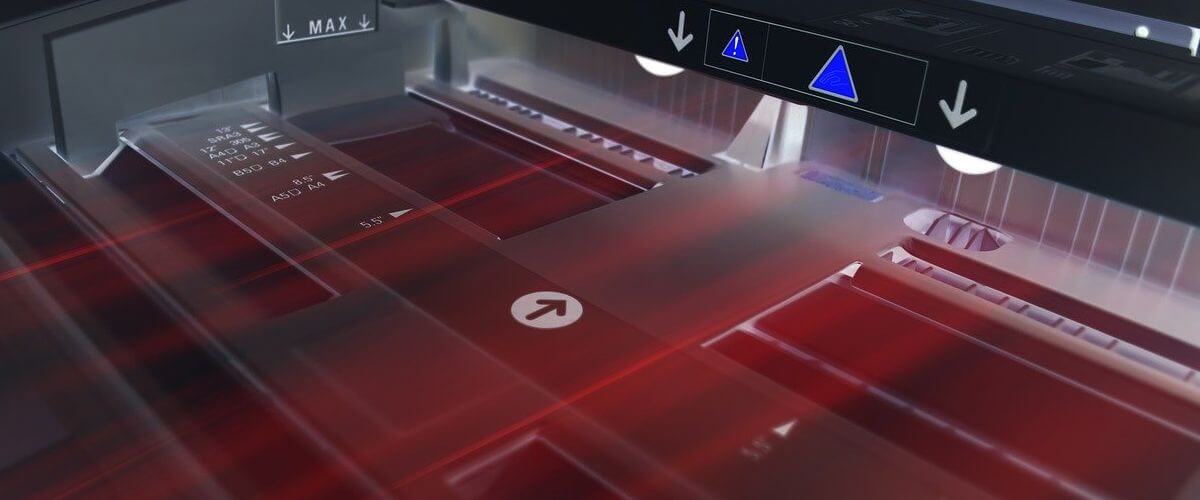
- Pulse el botón de encendido del módem/enrutador para apagarlo.
- En su impresora, vaya a Configuración > Configuración de red > Restaurar configuración de red.
- Apague la impresora.
- Encienda el módem/enrutador y espere a que establezca la conexión a Internet.
- Encienda la impresora y ejecute el asistente de configuración inalámbrica para conectar la impresora a la red.
Después de conectar la impresora, debe agregar un controlador de impresora diferente haciendo lo siguiente:
- Seguir adelante Menú Apple > Preferencias del sistema > Imprimir y escanear o Impresoras y escáneres.
- Encuentre su impresora en impresoras lista y haga clic en el icono menos para eliminarlo. A veces puede tener varias entradas para la misma impresora, así que asegúrese de eliminarlas todas.
- Ahora haga clic en el signo más y elija Añadir una impresora o un escáner y haga clic en el nombre de la impresora.
- Abierto Usar o Imprimir usando menú y seleccione AirPrint. Ahora haga clic Agregar.
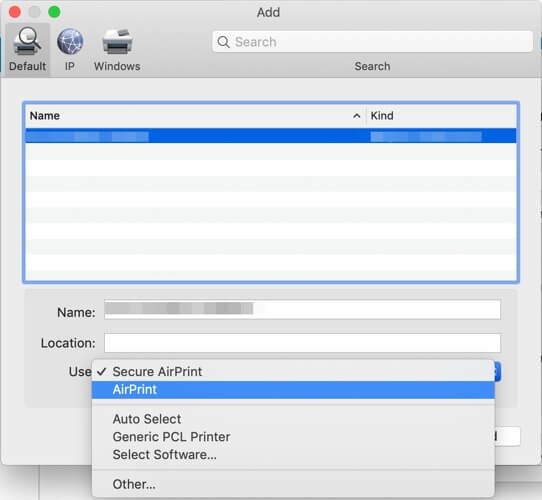
Este método no encriptará el tráfico que llega a su impresora, lo que puede ser un pequeño riesgo de seguridad, así que téngalo en cuenta.
Además, debe intentar corregir cualquier error en su conexión utilizando un asistente de red como Atención avanzada de la red.
La herramienta ayudará a diagnosticar y corregir errores de red. asegúrese de que su impresora inalámbrica no se desconecte o no pueda permanecer en línea.
También optimizará su velocidad de Wi-Fi o Internet y garantizará que sus dispositivos y aplicaciones obtengan una conexión fluida.

Atención avanzada de la red
Mejore su conexión de red con un solo clic y asegúrese de que todos sus dispositivos inalámbricos funcionen sin problemas.
2. Crear un nuevo certificado

- En su MacBook, abra su navegador e ingrese la dirección IP de la impresora.
- Después de iniciar sesión, vaya a Red sección.
- extender Ajustes avanzados sección y elige certificado.
- Haga clic en Configurar.
- Luego seleccione Crear un nuevo certificado autofirmado y haga clic en Siguiente.
- Ahora haga clic en FIN.
Después de hacer eso, el problema del certificado debería desaparecer. Tenga en cuenta que debe usar una computadora de escritorio para acceder a la configuración de la impresora, ya que algunas opciones pueden no estar disponibles en dispositivos móviles y tabletas.
En esta guía, hemos explorado algunas de las soluciones que puede probar si obtiene Las credenciales de cifrado han caducado error de la impresora
Si ha utilizado otra forma de solucionar el problema, escríbanos en la sección de comentarios a continuación.
Preguntas frecuentes: Obtenga más información sobre el cifrado en Mac
Siempre es mejor tener encriptación en sus dispositivos para proteger los datos de accesos no deseados. Muchos servicios de encriptación para PC también tienen software para Mac.
- ¿Cómo encripto archivos en mi Mac?
Para cifrar archivos en su Mac, en el proceso de abrir la Utilidad de Discos, tiene un Imagen de disco de la carpeta opción de guardar carpeta.
- ¿El cifrado ralentiza tu Mac?
El proceso de encriptación no ralentiza su Mac, pero tarda un tiempo en finalizar según la configuración de su sistema y la cantidad de datos.